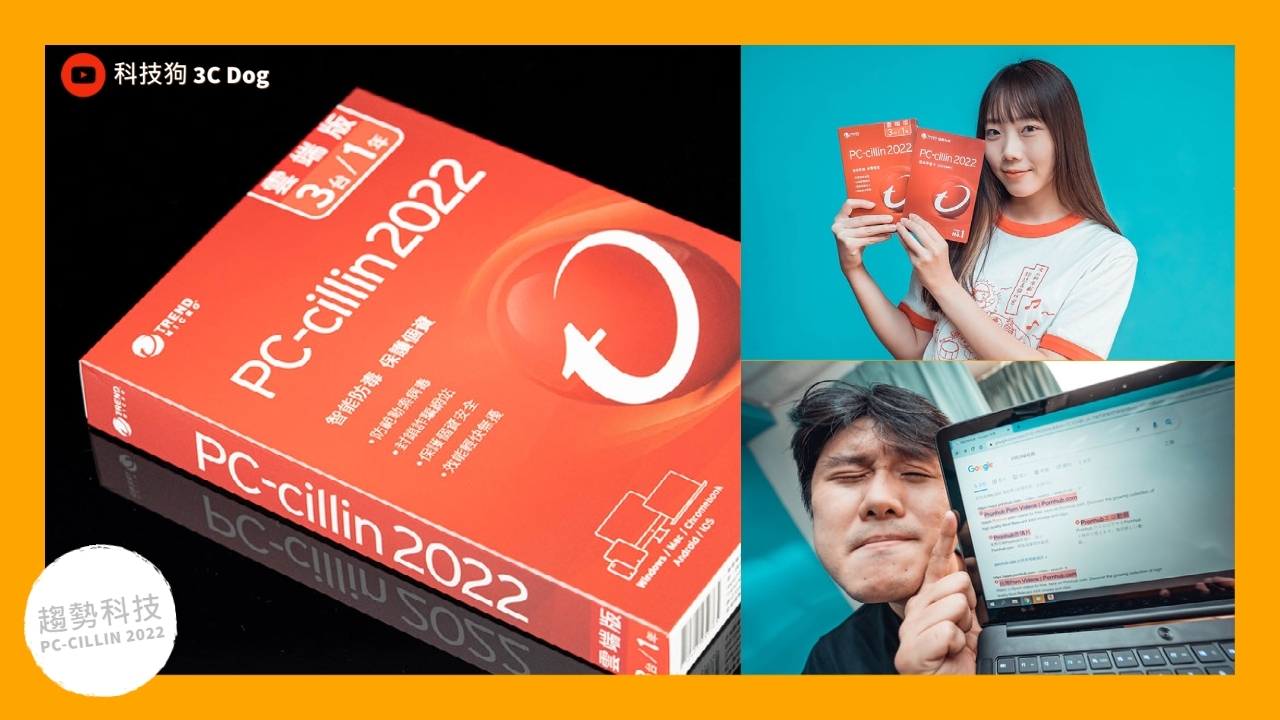
科技狗碎碎唸:
|
網路時代全面啟動 資安防護不可少 |
作者/科技狗 3C Dog
「恭喜!你是今日第 10,000 名進入網頁的幸運兒,立即抽 iPhone 13。」身為科技部落客,平常幾乎是電腦手機不離身,在蒐集評測資訊的時候,動不動就會點到釣魚網站。
趨勢科技推出 PC-cillin 2022 雲端版,這次不只是守護電腦和網路的系統安全,連購物詐騙、社群媒體隱私權設定,以及對子女手機管理也做進去了,更多了個資保鑣 App 守護個資。可以說防範的不只是電腦病毒,而是涵蓋我們整個人身的雲端與網路安全。
不過這套防毒軟體真是博大精深,這次就帶大家走一遍它強大的功能,同時重申網路安全的重要性。可以先到官網免費下載試用版,再跟著我們的文章一起操作使用喔!
大綱目錄
| 防範詐騙、守護個資 |
| PC-cillin 2022 雲端版 |
| PC-cillin 2022 手機 App 行動安全防護 |
| 心得總結 |
| PC-cillin 2022 雲端版 盒裝實體規格 |
| 圖集欣賞 |
防範詐騙、守護個資
FB 詐騙、LINE 假訊息、假投資網頁,不只長輩容易中招,不懂電子產品的人也常誤點連結。Vivi 我不知道已經幫老爸擋掉多少詐騙風險!
其實我們現在最注重的個資,正是駭客在暗網中最熱賣的商品。根據趨勢科技 2021 年的最新調查,最受到駭客歡迎的前3名分別是網路服務帳號 ( 銀行、社交軟體、影音串流平台等 )、遊戲帳號及信用卡資訊。
其中最低只需花費 1 美元 ( 約 NT$28 台幣 ) 就能在黑市購買到信用卡資訊,而影音串流平台帳號居然只賣 1 – 3 美元 ( NT$28 – NT$84 ),有夠廉價;代表很容易就被破解外洩,買到個資的駭客拿去做壞事的門檻也相當低。
網路駭客會購買我們的個資帳戶,拿來盜取金錢、勒索贖金,上網保持警戒固然重要,但是安裝防毒軟體才是對那些不懂保護自己的長輩晚輩最終極的解法。
這次實測的 PC-cillin 2022 雲端版是 3 台 / 1 年版本,一個序號能安裝三台裝置 ( 可以支援多個系統:Windows / Mac / Chromebook / Android / iOS )。
PC-cillin 2022 雲端版
系統需求
| Windows | macOS | ChromeOS | |
| 版本 | Windows 11 / 10 / 8.1 |
macOS 10.14 或更新版本 |
ChromeOS 84 或更新版本 |
| CPU | 1GHz 以上 | Intel 處理器 | 不限 |
| 記憶體 | Windows 11 / 10 / 8.1: 2GB 以上 |
2GB 以上 | 不限 |
| 磁碟空間 | 可用 1.5GB 以上 | 可用 1.5GB 以上 | 不限 |
實體包裝盒內只有序號,或可直接購買電商平台以及趨勢科技官網的數位下載版本;現在已經不附老摳摳的安裝光碟啦,請自己上到官網去下載對應的系統版本。
主要介面功能
主畫面的介面看起來很簡潔,主要包含四大項目。
- 防護設定
- 隱私安全
- 資料防護
- 家長防護
總括來說, PC-cillin 雲端版能偵測詐騙簡訊、郵件、連結、釣魚網站,即時阻擋惡意訊息;也能夠做硬體的最佳化、事先發送通知並保護重要的資料夾。而且已經可以支援最新的 Windows 11!
功能看起來很多,但電腦版同時得搭配下載瀏覽器擴充套件,像是 Chrome 的《趨勢科技工具列》以及《趨勢科技密碼管理通》,這樣跟單機上的 PC-cillin 雲端版才能互相連通,現在就來看看它豐富的功能吧。
防護設定
這裡主要是跟勒索程式、木馬和病毒等相關掃描有關,建立細部的掃描防護之後,下載來的壓縮檔或者潛在威脅都可以機器學習做防範檢查。包含以下項目:
- 安全設定 – 安全防護設定
- 電腦優化
- 無干擾模式
- 保護其他上網裝置 – 受保護的裝置
那電腦優化比較像是清除緩存加速用,同時檢查安全性弱點、未受保護的密碼,以及電腦中不必要的系統檔案!
無干擾模式則是把一些會擾亂的通知隔絕,與朋友線上對戰或是下班追劇的時就不會被通知打擾中斷,但還是會有完整防護。另外也能查看同時受到保護的電腦及行動裝置。按照預設的勾一勾按下套用,電腦防護才有基礎。
跑完掃描後也可以看看安全防護報表來確認電腦的狀況,包含優化和家長防護網的紀錄也都在這邊。
隱私安全
這裡算是防範網路瀏覽安全的重要功能,包含社群網站、購物網站、瀏覽器安全以及設定密碼保護信用卡和私密資訊,反正就是你上網幹的事情都最好有它把關。包含:
- 網路隱私偵測 – 社群隱私設定、瀏覽器隱私設定
- 社群網站防護 – ex. IE、Chrome、Microsoft Edge
- 安心 Pay – 受保護的網站清單、需下載《趨勢科技工具列》
- 私密資料保全 – 設定密碼才能變更啟用、設定受保護的數字
網路隱私主要可以保護到 FB 、Twitter 以及 LinkedIn 的隱私設定,你就不會無意間開放讀取權限給惡意程式了。尤其是那些叫你 FB 登入分享的詐騙抽獎。再來把這些安全性套用到常用的瀏覽器,你上社群就有基礎的保障了。
台灣的一頁式購物詐騙網站越來越猖狂,今年 5 月到 8 月就偵測到超過 377 萬筆的詐騙;除了用 PC-cillin 來阻擋這類一頁式詐騙網站外,如果常上網購物就可以使用安心 Pay,簡單來說就是在進入特定購物網站時,跳一個安全的瀏覽器讓你安心交易。要注意需要搭配上面提到的《趨勢科技工具列》。
若不小心點到一頁式詐騙網頁,PC-cillin 會即時封鎖網站;而平時上網、逛社群網站,所有連結也會經過掃描,若是不安全的網址就會顯示為紅色提醒。
至於安心 Pay 功能,這裡我們舉蝦皮購物為例子:
當 Vivi 我透過 Chrome 瀏覽器登入蝦皮時,整個頁面會跳轉,切換到藍邊框的安心 Pay 視窗,右下角也會跳出已受到保護的通知。
在購物瀏覽的時候都很正常,一旦進入刷卡頁面就會跳出偵測,需要輸入密碼才能繼續下單;除了可以對購物安全做到基本的防護,也讓身為購物狂的我多一個冷靜思考的機會啊。
私密資料保全能設定一些比較敏感的資料,像是信用卡資料、信箱密碼等等,輸入連續的字串時系統就會阻擋並跳出警告。
資料防護
資料防護上除了網路上的地址、姓名、聯絡資訊之外,還能針對電腦本機的檔案刪除做強化;先前男藝人電腦送修還被挖出私密照,就是因為檔案刪除的強度不夠,那在這裡就可以刪得徹底。
- 勒索剋星 – 設定要保護的資料夾
- 檔案強制刪除工具 – 快速刪除、永久刪除
- 密碼管理通 – 需下載《趨勢科技密碼管理通》設定超級密碼保護
- 檔案保險箱 – 回報遭竊、回報尋回
勒索剋星會即時監控重要資料夾的存取狀態,駭客或可疑的應用程式想偷偷要求權限時我們就會收到通知,讓我們加強警覺。
檔案保險箱就像是電腦的保險櫃,開啟這項功能桌面上就會多出一個資料夾,把機密檔案放入後,若電腦失竊就立即申請掛失,找回時再回報尋回。
密碼管理通算是另一個網路把關工具,它類似 Google 密碼管理員,但是它的安全性是由自己設定的一組超級密碼把守。這個也要搭配瀏覽器擴充套件《密碼管理通》。
它包含三個保密的資料:密碼、個人資料、安全便利貼;密碼當然就是協助管理各大網站的帳號密碼、個人資料可以在需要時自動填入姓名、電話、地址等個資;安全便利貼就比較像是有保密的雲端筆記。
這裡面屬「密碼」功能最重要,每天我們要登入的雲端服務、各大網站會用到的帳密非常多,靠密碼管理通就通通彙整在這裡,靠一組超級密碼做管理。登入網站時,瀏覽器擴充套件就會跳出視窗做確認,就算忘記超級密碼,也可以利用 Email 重設。
家長防護
想要為孩子設立安全的上網環境就要靠家長防護網,主要分為三個部分:
- 網站過濾器規則
- 時間管理
- 程式監控
一開始先設定過濾的標準,像是色情、P2P 有關的網站和具爭議性的內容,一旦 PC-cillin 偵測到符合的網站就會強制封鎖。
開啟網站過濾的功能後,原本顯示為安全無毒的網站,就會因敏感內容而被封鎖。
再來就是設定時間管理和程式監控,可以設定平時允許上網的時段、小孩每日能上網的時數,非允許的上網時段網頁都會被封鎖。也可以設定程式的排程,連常用的 Steam、Battle.net 通通都可以封。不過像 LINE 就要找到原始的程式資料夾再加入,比較麻煩一些。
非常需要上網的話,還是可以懇求爸爸媽媽輸入密碼解封的。
PC-cillin 2020 雲端版的功能大致上就是這些,其實只要照本篇先把《趨勢科技工具列》、《密碼管理通》下載好,該開啟的防護都開啟讓它定期掃描,就算家人是網路小白也可以放心了。
PC-cillin 2022 手機 App 行動安全防護
系統需求
手機版本把許多 App 分開處理,這次我們主要圍繞在防毒和個資保護,包含以下 App:
- 《行動安全防護》
- 《個資保鑣》
- 《密碼管理通》
《行動安全防護》
這邊先以 Android 版 App 來做示範,iOS 版名稱略有差異,但功能則差不多。
- Android 版本 ( Android 4.1 或以上版本 ):
- iOS 版本 ( iOS 9.0 或以上版本 ):
首頁把所有功能都列出來了,主要跟電腦版有一樣的功能,包含防堵針對手機的病毒、惡意程式、木馬、釣魚網頁等等;App 如果在底層執行,還能針對其他 App 去做安裝前掃描還有無線網路安全。幾個重點功能分列如下:
一、手機健檢
二、網頁防護 & Wi-Fi 檢查
三、詐騙剋星 & 社群網路隱私權
四、系統加速 & App 管理
五、行動裝置失竊防護
六、家長防護網
七、安心 Pay
按下掃描之後,會掃描手機系統,並提供健檢報告。報告主要分為安全性、隱私權、深入解析三個部分,並且會針對遺漏需注意的地方做提醒。
一、手機健檢:
手機健檢會做另一種掃描,這次是針對應用程式和記憶卡的存取權限來做檢查,手機所有的應用程式都會掃一遍。
二、網頁防護 & Wi-Fi 檢查:
網頁防護能夠防止建議 App 誤開詐騙網站,建議把 Facebook、LINE、訊息通通打開。打開 Wi-Fi 安全檢查,連線公共 Wi-Fi 時能自動掃描是否有威脅存在。
三、詐騙剋星 & 社群網路隱私權:
相較於 Android 版本只要開啟開關,iOS 版本需要至設定開啟權限才能啟用掃描簡訊的功能;詐騙剋星並不能掃描既有的簡訊,而是阻擋含有惡意網頁連結的即時訊息。社群網路隱私權可以串聯社群網站,替你檢查隱私問題,這種就是專門給家裡長輩防範用的,使用後安心不少。
四、系統加速 & App 管理:
系統加速是幫手機清理記憶體,加快執行速度。App 管理和系統內建的應用程式管理差不多,但可以勾選好幾個 App 並一次刪除,爽啦!
五、行動裝置失竊防護:
這個功能可以防止你的手機被竊,雖然 Android 也有自己的機制,趨勢科技也提供了這樣的功能。除了 SIM 卡鎖定和遠端鎖定以外,防盜拍照這個功能也很特別,可以即時拍下不法人士的臉。
這個功能可以利用網頁來尋找你的手機,還能夠發出警報聲、顯示手機定位地點。
六、家長防護網:
這裡能夠設定鎖定的 App,限制小孩使用權限;另外也能選擇過濾的資訊和設定黑名單。設定完成後,這一支手機就可以放心給長輩跟小孩使用。
不過如果想進一步監護或遠端管理小朋友的手機,家長可以下載《PC-cillin 家長守護 – 家長版》,另外幫孩子安裝《PC-cillin 家長守護》,就能遠端管理小朋友手機的上網時間和使用模式。
七、安心 Pay:
來到手機版的最後一項功能「安心 Pay」,把選擇的應用程式拉進選單後,點選 App 圖標就能以安心 Pay 檢查這些 App。通常電商購物類型的 App 系統會自動偵測抓到,但如果要手動加入也是可以的。
檢查的要點會針對這些程式本身的是否帶有風險,還有對裝置和網路安全性是否有危害和漏洞去做檢查。一般來說這些 App 如果是從 Google Play 或 App Store 下載的應該就有一定的安全保障,但惡意程式無孔不入,使用之前掃一遍還是比較妥當。
《個資保鑣》
個資保鑣就要另外下載《個資保鑣》App,在快速檢查的頁面,總共可以檢查 8 種重要個資有沒有遭到洩露:電子郵件信箱、電話號碼、信用卡號碼、密碼、銀行帳號、身分證統一編號、護照號碼、行照號碼。
若有洩露風險,系統會建議安裝《密碼管理通》來管理密碼安全。
資料監測頁面則可以建檔個人資訊,每項限制五組;像是電話號碼和電子信箱就需要驗證後才能登錄,避免被有心人士追蹤。付費版登錄資料後,系統會幫你主動監測個資,是否暴露在外洩事件中,如已在暗網遭洩漏,會立刻發出警報通知。一旦搜尋到就會出現驚嘆號,提醒我們因應處理。
也可以輸入個人的社群帳戶,這樣等於給系統權限,去針對我們個人 PO 文、好友發文、參與的社團或粉絲團是否有洩漏我們機密資料的狀況。
《密碼管理通》
和電腦版一樣,手機版的密碼管理通需要輸入設定的超級密碼才能進入。可以記憶所有輸入的密碼,在各個帳號登入時自動填入,同時系統也會幫你檢查密碼的安全程度。
手機版也能使用安全便利貼,貼心的是已經幫你做好基礎的分類了。工具頁面可以幫你檢查個資安全,還有方便的安全密碼產生器可以用。
心得總結
趨勢科技是台灣知名防毒品牌,不過與其慕名購買,不如把這套系統摸透摸好。 PC-cillin 2022 兵分兩路,電腦版加上瀏覽器外掛是一套,手機版各個 App 則是另一套。一組序號可以涵蓋多個裝置。
就我們自己使用下來,三台版才比較能涵蓋行動裝置和電腦的使用情境。家裡電腦一組,家人和自己的手機一組,比較能確保整體安全性。另外給小孩設定《PC-cillin 2022 家長守護》並不會佔用一組序號,只有「家長版」需要登入認證。
雖然我們的個資不值錢(看看研究報告就知道多麼不值錢),但是洩漏後被詐騙所耗費的心力成本更大。PC-cillin 2022 不只是針對電腦病毒和系統優化,更能幫我們抵禦這些個資洩漏和詐騙風險。官網可以免費試用體驗,現在購買就抽 iPhone 13,第一次購買的人還加贈 500 元電子禮券!
免費試用體驗 ➥ http://t.rend.tw/?i=MTExNTA
PC-cillin 2022 雲端版 盒裝實體規格
| 趨勢科技 PC-cillin 2022 雲端版 | |
| 盒附內容 |
1 x DIY 手機支架 1 x 產品序號卡 |
| 產品版本 |
【一台防護】 ( 1 年 / 2 年 / 3 年 )
( 1 年 / 2 年 / 3 年 ) |
| 防護功能 |
守護個資 勒索剋星 防範詐騙 效能輕快 |
| 適用裝置 |
Windows ( Windows 11 / 10 / 8.1 ) Mac ( macOS 10.14 或更新版本 ) Cromebook ( Crome OS 84 ) Android ( Android 4.1 或以上版本 ) iOS ( iOS 9.0 或以上版本 ) |
| 建議售價 |
【一台防護】( 1 年 / 2 年 / 3 年 ) NT$990 / NT$1,490 / NT$1,690
NT$1,690 / NT$2,690 / NT$3,690 |
圖集欣賞